Prześlij kod błędu 1231: jak szybko go naprawić
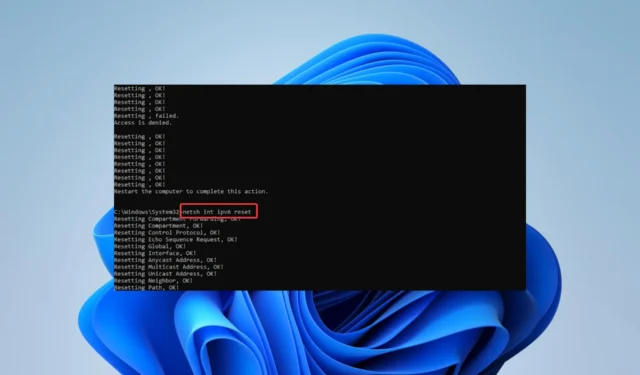
Kilku czytelników zgłosiło komunikat o błędzie transmisji: kod 1231 podczas próby śledzenia lub pingowania komputera nieobecnego w lokalizacji sieciowej lub lokalnej grupie roboczej.
Co powoduje kod błędu transmisji 1231?
Komunikat o błędzie pojawia się, gdy komputer z systemem Windows nie może połączyć się z siecią. Ten problem może być spowodowany kilkoma czynnikami, takimi jak:
- Ustawienia konfiguracji sieci — problemy z połączeniem mogą wynikać z nieprawidłowych ustawień sieci, takich jak niedokładne adresy IP lub konfiguracje masek podsieci.
- Nieprawidłowo działający sprzęt — gdy karta sieciowa lub router nie działa prawidłowo, może to prowadzić do problemów z łącznością. Czasami może być konieczna wymiana złej karty sieciowej .
- Przeciążenie sieci i problemy z łącznością – Duży ruch w sieci lub problemy z infrastrukturą sieciową mogą prowadzić do trudności w nawiązaniu połączenia.
- Uszkodzone lub nieaktualne sterowniki sieciowe — sterowniki są istotnym ogniwem łączącym sprzęt i oprogramowanie, a przestarzałe lub uszkodzone sterowniki prowadzą do problemów z połączeniem.
Jak naprawić kod błędu transmisji 1231?
1. Zresetuj stos TCP/IP
- Naciśnij Windows + R, wpisz cmd i naciśnij Ctrl + Shift + Enter , aby otworzyć wiersz polecenia z podwyższonym poziomem uprawnień.
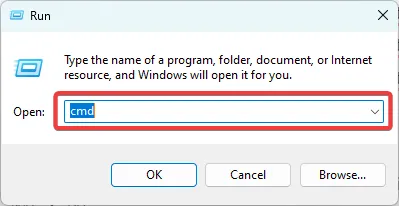
- Wpisz poniższy skrypt i naciśnij Enter.
netsh int ip reset
- Uruchom ponownie komputer, a po uruchomieniu ponownie otwórz wiersz polecenia z podwyższonym poziomem uprawnień, a następnie wpisz poniższe skrypty, uderzając Enter po każdym z nich.
netsh winsock reset
netsh int ipv4 reset
netsh int ipv6 reset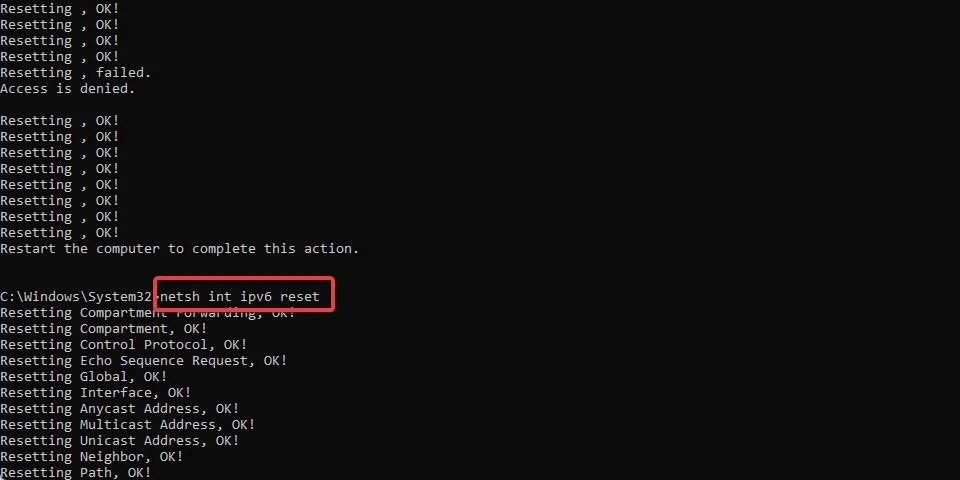
- Po wykonaniu tych poleceń przejdź do ponownego uruchomienia komputera.
2. Ponownie zainstaluj kartę sieciową
- Wyszukaj sieć w wyszukiwarce Windows, a następnie kliknij Wyświetl połączenia sieciowe .
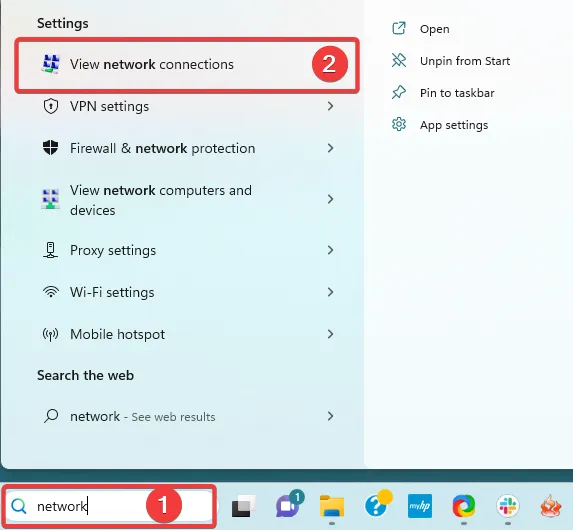
- Zanotuj nazwę adaptera.
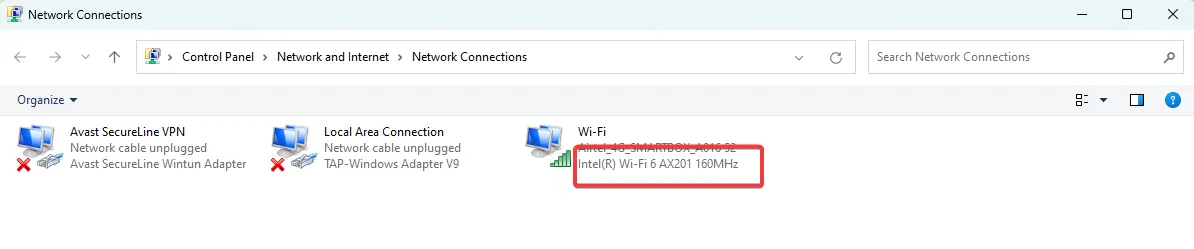
- Kliknij prawym przyciskiem myszy menu Start i wybierz Menedżer urządzeń .
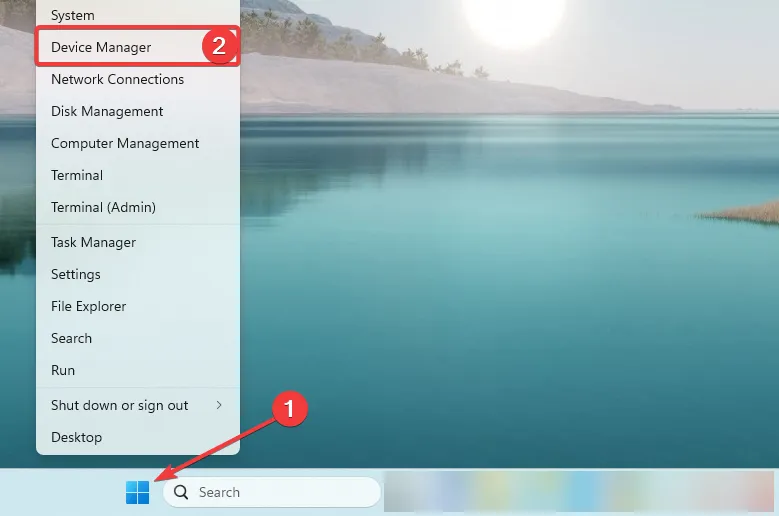
- Rozwiń kategorię Karty sieciowe, kliknij prawym przyciskiem myszy sterownik (powinien mieć taką samą nazwę, jak w kroku 2) i wybierz opcję Odinstaluj urządzenie .
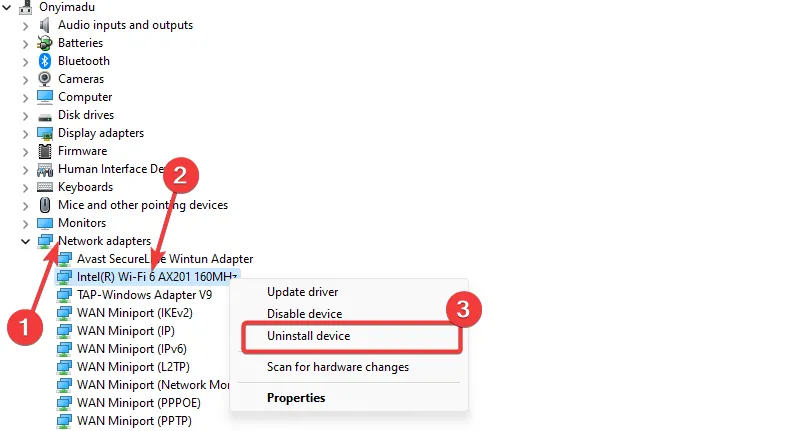
- Uruchom ponownie komputer i ponownie otwórz Menedżera urządzeń.
- Kliknij ikonę Skanuj w poszukiwaniu zmian sprzętu .
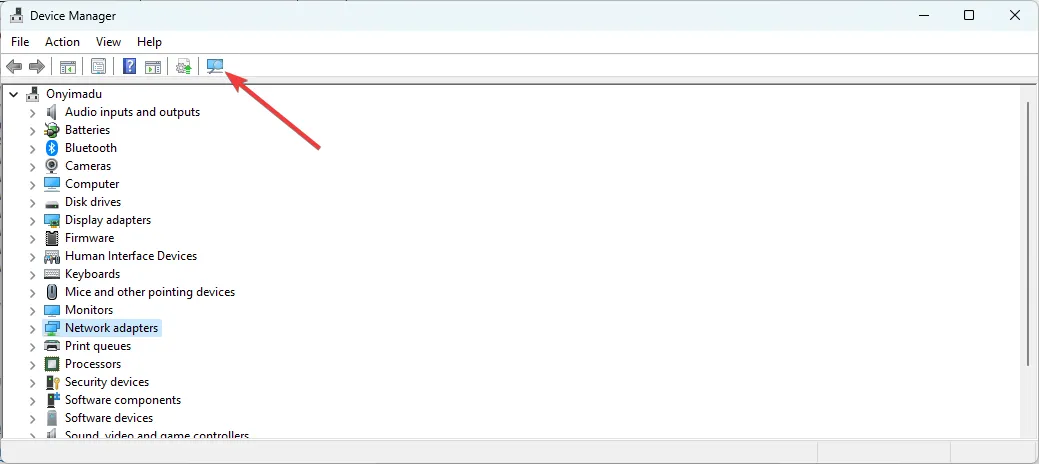
- Odinstalowany sterownik powinien zostać ponownie zainstalowany i ostatecznie możesz sprawdzić, czy kod błędu transmisji 1231 został rozwiązany.
Powyższe kroki są rzeczywiście praktyczne, ale ponowna instalacja sieci lub innych sterowników może zająć dużo czasu.
W tym celu dedykowane oprogramowanie sterowników jest idealnym sposobem na wykrycie problematycznych sterowników i automatyczną instalację odpowiedniej wersji.
3. Włącz wykrywanie sieci
- Naciśnij Windows + R, wpisz control.exe / nazwa Microsoft.NetworkAndSharingCenter i naciśnij Enter.
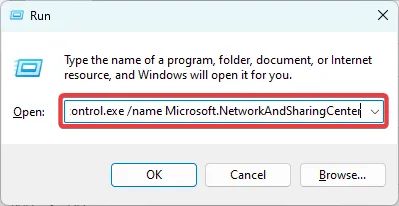
- W lewym okienku okna Centrum sieci i udostępniania kliknij Zmień zaawansowane ustawienia udostępniania .
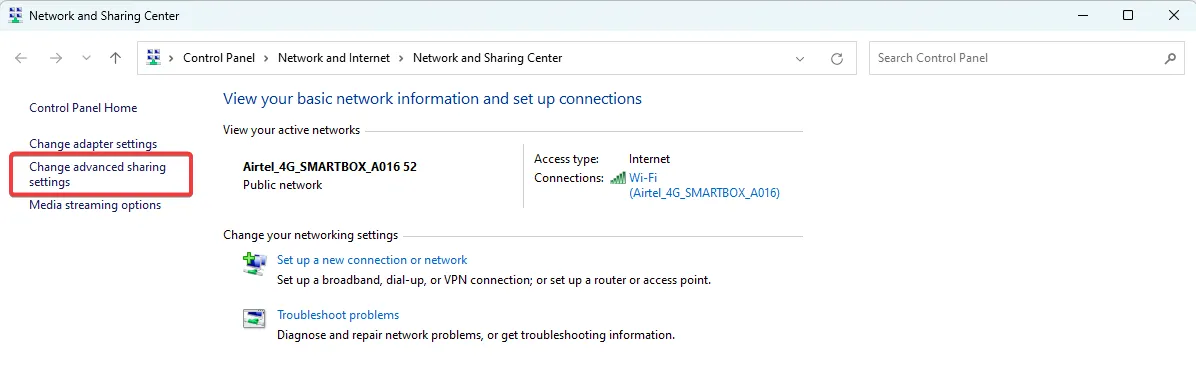
- Rozwiń Sieci prywatne i Sieci publiczne, a następnie włącz opcję Wykrywanie sieci .
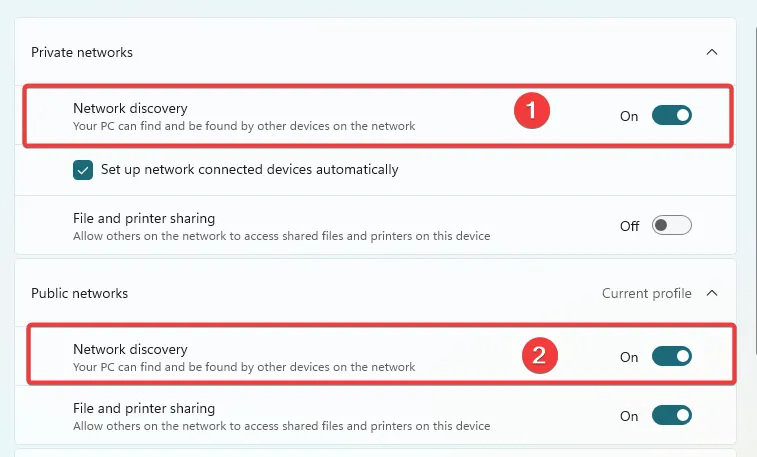
- Rozwiń sekcję Wszystkie sieci i wyłącz Udostępnianie chronione hasłem.
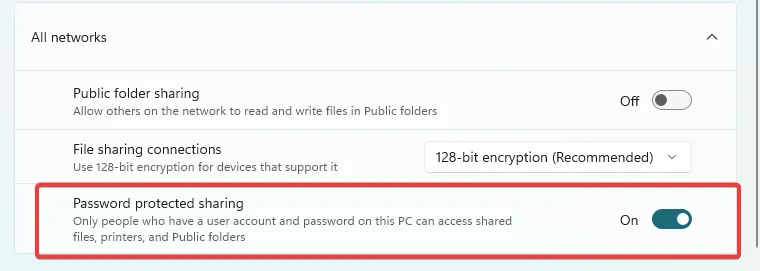
- Na koniec sprawdź, czy problem z kodem błędu transmisji 1231 został rozwiązany.
4. Zmień nazwę stacji roboczej
- Naciśnij Windows + R, wpisz ms-settings:about i naciśnij Enter.
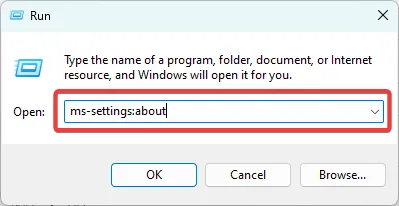
- Kliknij przycisk Zmień nazwę tego komputera .
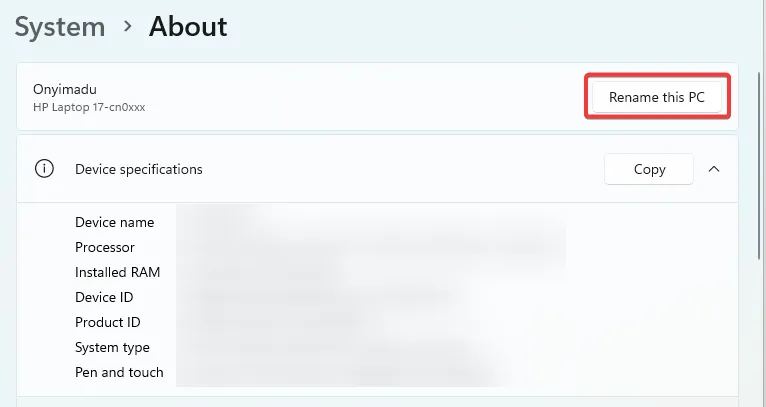
- Wpisz nazwę i kliknij Dalej .
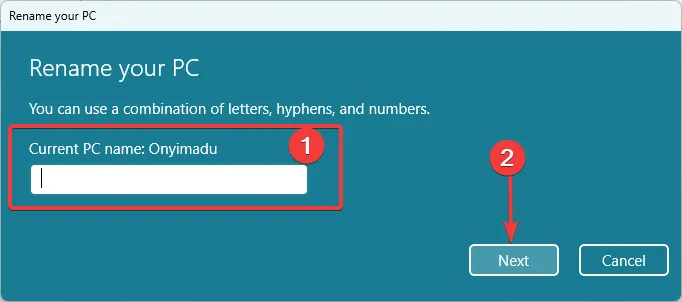
- Po zakończeniu operacji uruchom ponownie komputer i sprawdź, czy kod błędu transmisji 1231 został naprawiony.
5. Użyj Przywracania systemu
- Naciśnij Windows + R, wpisz rstrui i naciśnij Enter.
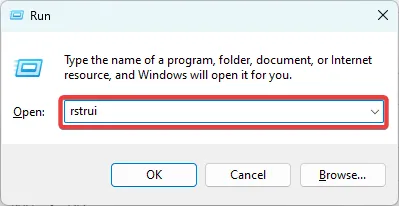
- Wybierz Wybierz inny punkt przywracania i kliknij Dalej.
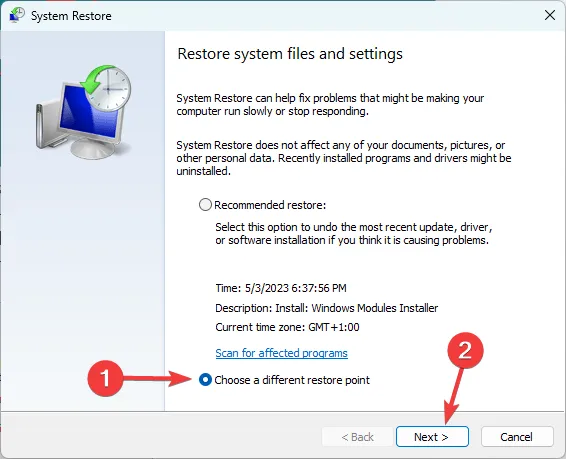
- Wybierz punkt przywracania spośród dostępnych opcji i kliknij przycisk Dalej .
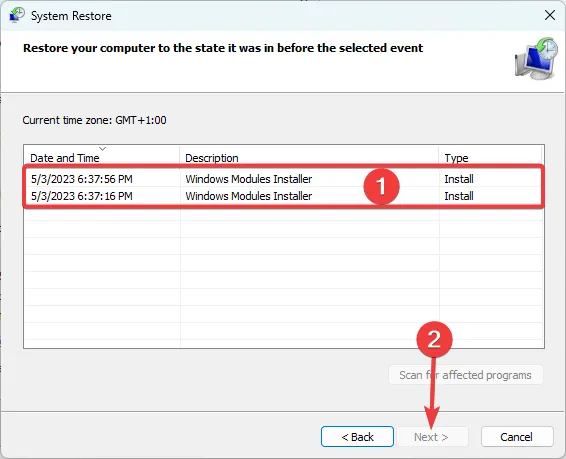
- Kliknij przycisk Zakończ , a następnie poczekaj na rozpoczęcie procesu przywracania.
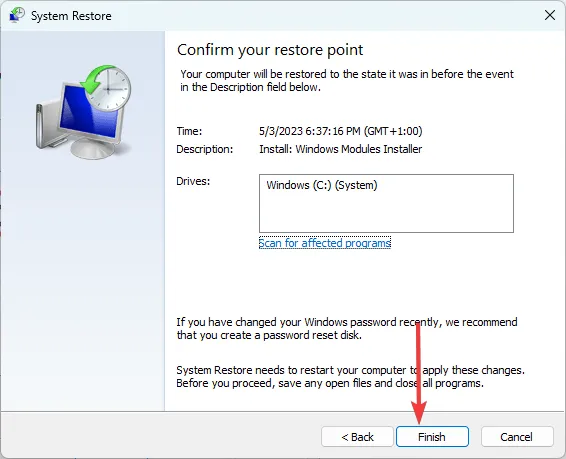
Ten proces ma na celu przywrócenie komputera do stanu na kilka dni przed zauważeniem błędu. Powinieneś jednak wiedzieć, że niektóre narzędzia lub aplikacje zainstalowane po tej dacie mogą zostać usunięte.
Podsumowując, pamiętaj, że nie sporządziliśmy tej listy w określonej kolejności. Zalecamy rozpoczęcie od dowolnego rozwiązania, które wydaje się najbardziej odpowiednie.
Na koniec chcielibyśmy usłyszeć Twoją opinię w sekcji komentarzy poniżej, abyśmy mogli uważać na Twoje pytania lub uwagi.



Dodaj komentarz